7 أفضل الحلول حول كيفية عمل صورة عالية الدقة - سطح المكتب والجوال
هناك فقط بعض الأحداث الحتمية التي تجعل الصور التي نلتقطها ضبابية. قد يكون ذلك بسبب مشاكل في التركيز التلقائي ، وحركة الهدف ، وسوء جودة العدسة ، واهتزاز الكاميرا ، وما إلى ذلك. حتى المصورين المحترفين واجهوا هذه المشكلات وانتهى بهم الأمر بصورهم الضبابية. بمعنى آخر ، لا يمكنك الاعتماد فقط على الأجهزة طوال الوقت.
بالطبع ، لا يمكنك السماح له فقط بالتفكير في الجهود والوقت الذي استثمرته لالتقاط تلك اللحظة الخاصة بك. يجعل الشخص غاضبًا في معظم الحالات. لكن لا تفقد الأمل. يمكنك إنقاذ تلك الصور الباهتة الخاصة بك باستخدام حلول موثوقة للحصول على صور بجودة أفضل. ومع ذلك ، دعونا نقسم قائمة أفضل الحلول كيفية عمل صورة عالية الدقة.


الجزء 1. كيفية عمل صورة عالية الدقة على نظامي التشغيل Windows و Mac
برامج سطح المكتب هذه مناسبة لك إذا كنت معتادًا على العمل على سطح مكتب أو ترغب فقط في تحرير الصور في مساحة عمل كبيرة. تعرف على المزيد حول هذه الأدوات من خلال القراءة أدناه.
1. Vidmore Free Image Upscaler عبر الإنترنت
مع برنامج Vidmore Free Image Upscaler عبر الإنترنت، لن تقلق بشأن الصور المحببة أو المنقطة. يقدم نتائج مذهلة لأنه يتم تطبيقه بتقنية AI Super Resolution. مهما كان اتجاه صورتك ، صورة ، أو منظر طبيعي ، ستساعدك الأداة على تحسين جودتها بسرعة وسهولة.
إلى جانب ذلك ، يحتوي على واجهة سهلة الاستخدام ، مما يسمح لكل مستخدم بالتنقل في البرنامج في أي وقت من الأوقات دون أي مشكلة. علاوة على ذلك ، يضمن لك الحصول على جودة صورة عالية الدقة من خلال توفير عوامل راقية ، بما في ذلك 2x و 4 X و 6 X و 8 X. من ناحية أخرى ، إليك كيفية إنشاء صورة عالية الدقة باستخدام هذا البرنامج.
الخطوة 1. انتقل إلى الموقع الرسمي للبرنامج عن طريق كتابة الرابط الخاص به على شريط عنوان المتصفح. بعد ذلك ، سوف تدخل صفحتها الرئيسية. ضرب تحميل الصور زر واستيراد الصورة التي ترغب في تحريرها.
جرب أداة ترقية الصور الآن!
- تحسين جودة الصورة.
- تكبير الصورة إلى 2X، 4X، 6X، 8X.
- استعادة الصورة القديمة، وإلغاء تعتيم الصورة، وما إلى ذلك.

الخطوة 2. هذه المرة ، ستتم ترقية صورتك التي تم تحميلها تلقائيًا إلى عامل ترقية 2X ، وسترى بالفعل تحسنها عن الصورة الأصلية. تحوم فوق الصورة لرؤية التفاصيل. حدد عاملًا راقيًا وفقًا لمتطلباتك لزيادة تحسين الصورة.
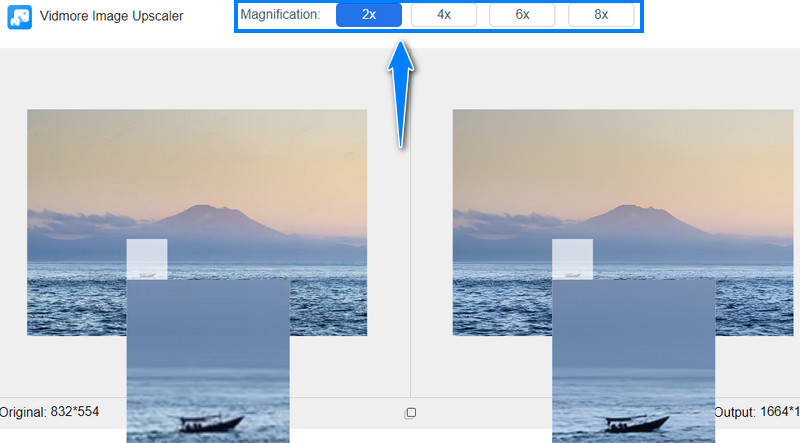
الخطوه 3. بمجرد أن تشعر بالسعادة بنتائج صورتك ، انقر فوق حفظ الزر ، وسيتم حفظه في ملف تحميل مجلد. إذا كنت ترغب في إنشاء صورة عالية الدقة مرة أخرى ، فما عليك سوى الضغط على صورة جديدة زر ومعالجته باستخدام الأداة.
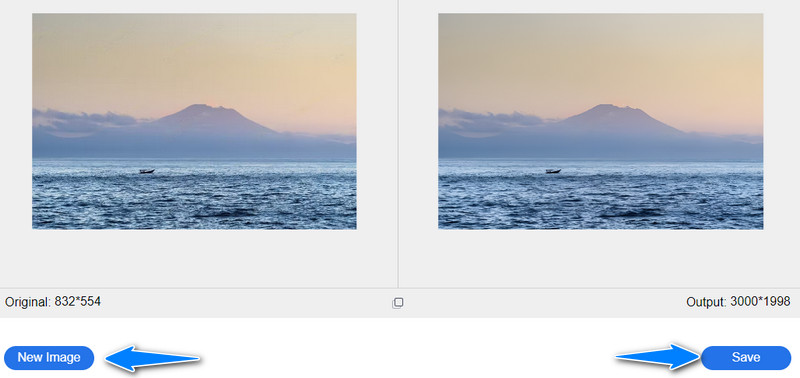
2. Fotor
إذا كنت تبحث عن أداة أخرى تسمح لك بتحسين الصور بتدخل بشري أقل ، فلا تنظر إلى أبعد من Fotor. الشيء نفسه ينطبق عند تطبيق المرشحات والتأثيرات. يمكن تطبيقها جميعًا بنقرة واحدة فقط. والأهم من ذلك ، أنه يدعم HDR الكامل للصور الدرامية عالية الجودة. تعرف على كيفية تحويل الصورة إلى HD باتباع الخطوات أدناه.
الخطوة 1. قم بتشغيل متصفحك المفضل والوصول إلى الصفحة الرئيسية للبرنامج.
الخطوة 2. بعد ذلك ، قم بتحميل الصورة التي ترغب في تحريرها وتوسيع ملف الضبط الأساسي الخيار على الشريط الجانبي الأيسر.
الخطوه 3. تحديد حدة واضبط شريط التمرير لزيادة وضوح الصورة الباهتة.
الخطوة 4. عندما تكون النتيجة مرضية ، قم بحفظ الصورة وتنزيلها بتنسيق الملف الذي تريده.
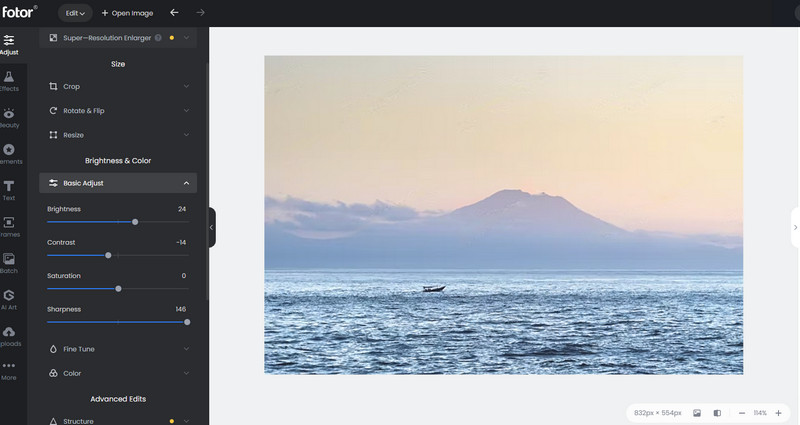
3. دعونا نحسن
يمكن أن يساعد Let's Enhance أيضًا المستخدمين على زيادة دقة صورك ، مما يجعلها عالية الدقة. مثل الحل الأول ، يقوم بترقية الصور باستخدام تقنية الذكاء الاصطناعي المسؤولة عن دقة الوضوح العالية للصورة دون فقدان جودتها. يتيح لك هذا البرنامج تكبير الصور حتى 16 مرة على الويب. علاوة على ذلك ، يمكنك أيضًا ضبط السطوع والتعرض واللون والمزيد. راجع الخطوات أدناه لمعرفة كيفية جعل الصورة تبدو أكثر دقة باستخدام Let's Enhance.
الخطوة 1. انتقل إلى البرنامج باستخدام أي متصفح على جهاز الكمبيوتر الخاص بك. بعد ذلك ، قم بتحميل صورة عن طريق سحب الصورة مباشرة إلى منطقة التحميل الخاصة بالبرنامج.
الخطوة 2. عند إضافة صورة ، سيتم تقديمك مع خيارات العملية. يمكنك ضبط حجم النوع الراقي وتمكين الإعدادات الأخرى. بعد ذلك ، انقر فوق ابدأ المعالجة.
الخطوه 3. بعد ذلك ، انقر فوق الملف الناتج ، والذي سيتم تنزيله تلقائيًا.
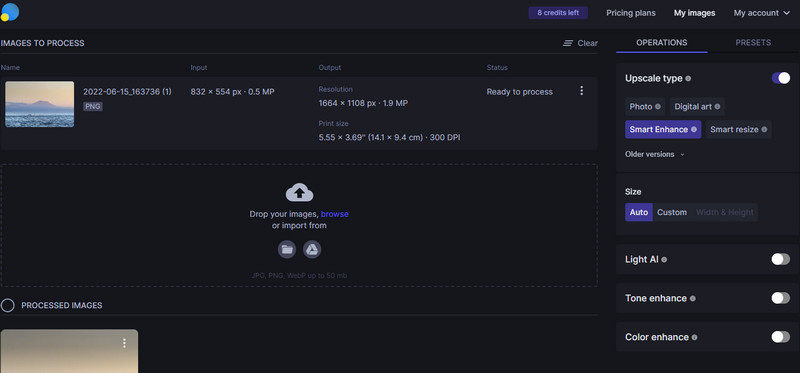
4. بيكسارت
تقدم Picsart خيار التفاصيل الذي سيساعدك في الحصول على صور واضحة وحادة تجعل الصورة تبدو عالية الدقة. بصرف النظر عن ذلك ، يمكنك تعديل الإعدادات ، بما في ذلك الإضاءة والألوان و HSL. بالإضافة إلى ذلك ، تأتي بتأثيرات أنيقة. إذا كنت ترغب في معرفة كيفية عمل صورة عالية الدقة في Picsart ، فراجع الإجراء أدناه.
الخطوة 1. قم بزيارة الموقع الرسمي للبرنامج. يختار مشروع جديد وحدد حجم اللوحة القماشية.
الخطوة 2. الآن ، انتقل إلى رفع على شريط القائمة على الجانب الأيسر وانقر رفع لإضافة صورة.
الخطوه 3. بعد ذلك ، اذهب إلى يعدل والوصول إلى تفاصيل اختيار. بعد ذلك ، استخدم شريط التمرير لضبط الوضوح.
الخطوة 4. أخيرا ، ضرب تصدير لحفظ الإخراج وتنزيله.
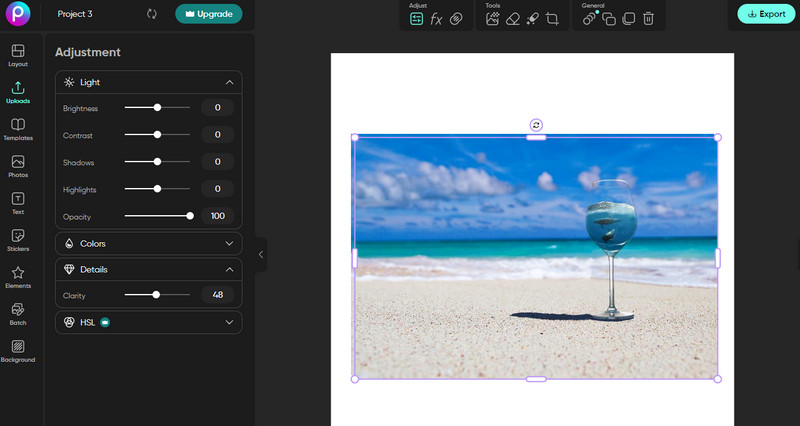
5. الأعرج
يحتوي GIMP على أدوات وميزات مشابهة لبرنامج Photoshop. يمكن أن يحل محل هذا البرنامج المتقدم ولكن مثل نسخة مجانية. إلى جانب تقديم مجموعة متنوعة من أدوات التحرير ، فهو برنامج متعدد المنصات. هذا يعني أنه يمكنك استخدامه على أنظمة التشغيل Windows و Mac و Linux. علاوة على ذلك ، فهو مفتوح المصدر ، مما يسمح لك باستخدام الأداة كما تريد. استخدم هذا التحسين عالي الدقة للصورة باتباع الإرشادات الواردة أدناه.
الخطوة 1. قم بتنزيل GIMP وتثبيته على جهازك. قم بتشغيله بعد ذلك.
الخطوة 2. قم باستيراد صورة والوصول إلى ملف طمس / شحذ الخيار في Toolbox.
الخطوه 3. بعد ذلك ، حدد شحذ من خلال تحديد زر الاختيار الخاص به للدخول إلى وضع التوضيح.
الخطوة 4. أخيرًا ، احفظ التغييرات بالذهاب إلى ملف. نجاح حفظ باسم وحدد موقع الملف.
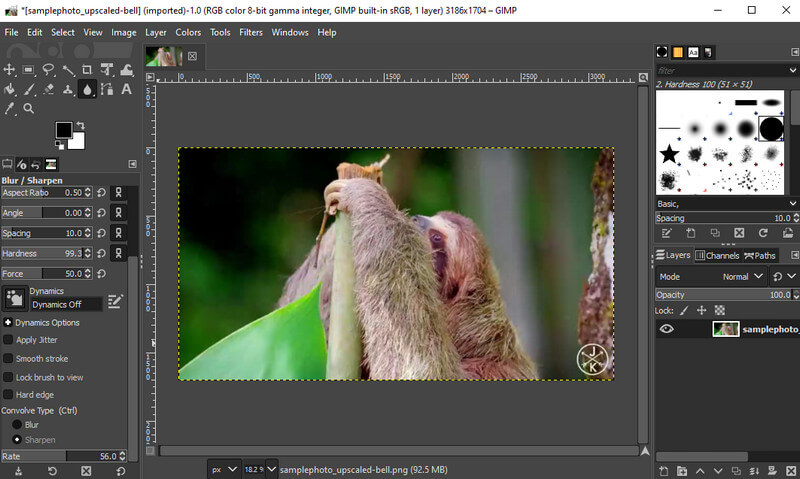
الجزء 2. كيفية عمل صورة عالية الدقة على الأجهزة المحمولة
1. Snapseed
على غرار Picsart. يوفر Snapseed خيار التفاصيل الذي سيساعدك على إنشاء صورة عالية الدقة. مع ذلك ، سيتم بالتأكيد تحسين صورتك غير الواضحة. ستتمكن أيضًا من الوصول إلى أدوات القص والفرشاة والتدوير وضبط الصور. إذا كنت ترغب في معرفة كيفية إنشاء صورة عالية الدقة على Android ، فإن Snapseed يعد اختيارًا ممتازًا.
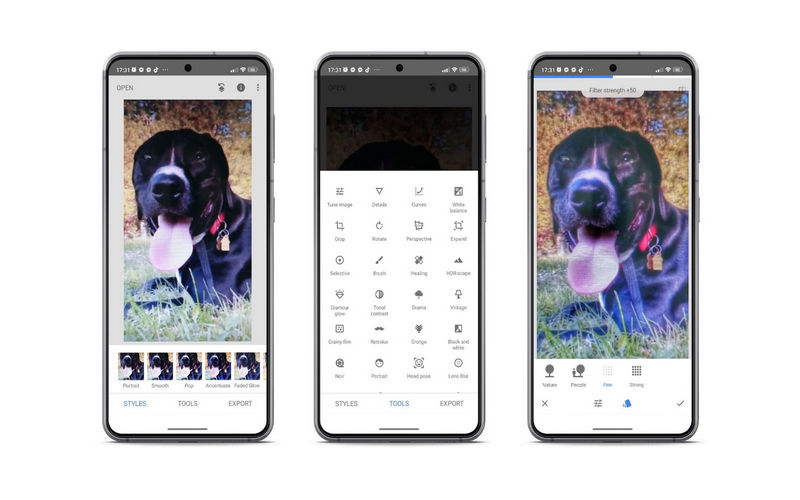
2. ريميني
بمساعدة Fotogenic ، يمكنك تحسين جودة صورتك غير الواضحة باستخدام أدوات التحرير سهلة الاستخدام. هذا البرنامج متاح على كل من Android و iOS. الأداة ممتازة لأنها مليئة بالذكاء الاصطناعي للمساعدة في استعادة الصور التالفة وتحويلها إلى HD واضح.
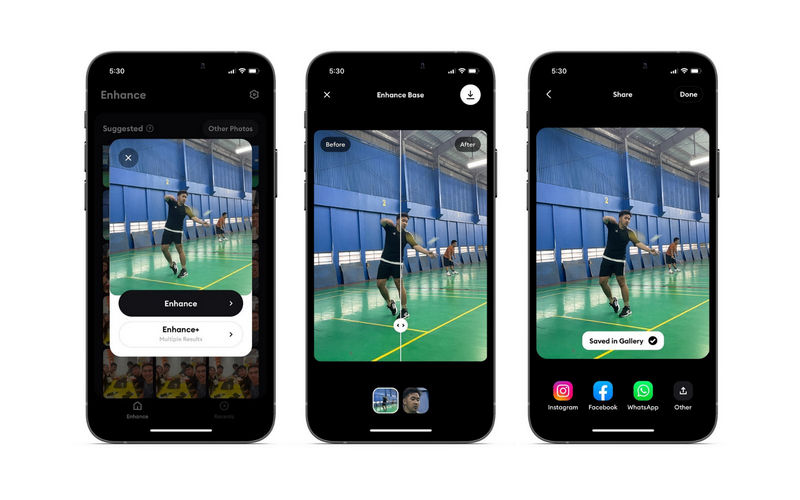
الجزء 3. نصائح لعمل صور عالية الدقة
إذا كنت تواجه مشكلات في التقاط صور واضحة ، فيمكنك الاطلاع على النصائح الخاصة بعمل صور عالية الدقة.
◆ حفظ وتنزيل صورك بصيغة PNG. كما نعلم ، يقوم PNG بضغط الصورة ، ومع ذلك ، فإنه لا يتجاهل أي معلومات.
◆ قم بتطبيق بعض التوضيح على الصورة في أغلب الأحيان لتحسين وضوح الصورة.
◆ اضبط DPI للصورة على 300. سيجعل الصورة واضحة وحادة.
◆ احصل على الحجم والشكل المناسبين للصور للطباعة والويب والمشاركة عبر الإنترنت وما إلى ذلك.
الجزء 4. أسئلة وأجوبة حول جعل الصور عالية الدقة
هل من الممكن زيادة دقة الصورة؟
نعم. يمكنك اتباع الطريقة البديهية ، التي توفر تقنية الذكاء الاصطناعي ، أو الحصول على أدوات متقدمة مثل Photoshop أو GIMP.
هل يمكنني زيادة دقة JPEG؟
نعم. أيًا كان تنسيق الصورة الذي تريد تكبيره ، يكون ممكنًا عند استخدام الأداة الصحيحة. لهذا ، يمكنك تجربة الأدوات التي تمت مناقشتها أعلاه.
هل برامج تحرير الصور عبر الإنترنت آمنة؟
نعم. لا داعي للقلق ، بشرط ألا يطلبوا التفاصيل الخاصة بك.
خاتمة
هذا يشكل قائمة الأدوات التي يمكنك استخدامها جعل الصورة عالية الدقة. عند تجربة الأدوات عبر الإنترنت ، يترك البعض علامة مائية. يتيح لك Vidmore Image Upscaler Online تحسين الجودة دون إضافة علامة مائية على الإخراج. ومع ذلك ، فمن الأفضل تجربة كل برنامج لمعرفة أيهما يناسبك بشكل أفضل.



